| 总体导航图 | 学习指南 |
|
|
|
|||||||||
| < 知识点要求 | |
| = 熟悉使用橡皮图章工具的方法 | |
![]() 橡皮图章工具是一个很奇妙的工具,一般常用于合成特技效果。它的功能就是以指定的像素点为复制基准点,将该基准点周围的图像复制到任何地方。定义基准点方法是,按住Alt键,然后在指定的像素点处单击,这样就可以定义一个基准点了。
橡皮图章工具是一个很奇妙的工具,一般常用于合成特技效果。它的功能就是以指定的像素点为复制基准点,将该基准点周围的图像复制到任何地方。定义基准点方法是,按住Alt键,然后在指定的像素点处单击,这样就可以定义一个基准点了。
双击橡皮图章工具将调出Rubber Stamp Options控制面板,如图所示。
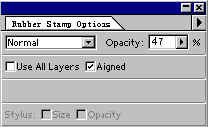 |
在Rubber Stamp Options控制面板中,除了设定不透明度,合成模式等项外,还有其它的几项。
Use All Layers项用于确定可以使用所有的可见层做样本使用,如果该项没有被选中,则只有当前的激活区域可以做样本使用;
Aligned项用于控制是否在复制时使用对齐功能,如果选中该项,则当定位复制基准点后,系统将以该点为对齐点,这样即使分几次复制完全部的图像,被复制出的图像将是一幅完整的图像,如果未选中该项,则就不存在了对齐点,那么在分几次复制图像时,复制出的图像将不再是一幅完整的图像,而是几幅以基准点为模板的相同图像。
与橡皮图章相配合的功能键:
= 按住Shift键拖动,将强迫橡皮图章以直线方式复制。
= 按住Ctrl键将暂时把橡皮图章工具切换成移动工具。
= 使用数字键可以快速设定不透明度的百分比。0代表100%,1代表10%。
= 快速键入两个数字键,可以精确设定不透明度百分比。
| ~ 课后练习 |
| ~ 练习例题 |
| = 使用橡皮图章工具,在一幅图像中复制部分区域的图像。 | 1、招贴之一 |
|
|
|
|
|
| 版权所有 | |
| Copyright ©2000-2001 | |